A Manjaro Linux a függetlenül fejlesztett Arch operációs rendszeren alapul. Az Arch Linuxról már ismert, hogy kivételesen gyors, hatékony és könnyű terjesztésű.
De az Arch Linux általában olyan geekeket céloz meg, akik rendelkeznek valamilyen Linux háttérrel és kitettek a parancssori használatnak. Itt lép fel a Manjaro Linux. Felhasználóbarát élményt és hozzáférést biztosít az összes AUR szoftvertárhoz.
A Manjaro operációs rendszer frissítései gördülő terjesztésként jelentek meg, hasonlóan a Soluséhoz. A gördülő disztribúció legjelentősebb előnye az egyszeri telepítés és a mindenkori frissítések. Az ilyen típusú fejlesztésben nincs életciklus-verzió, így nincs gondja a frissítésekre és az azt követő kompatibilitási problémákra.
Így néz ki a Manjaro GNOME ízű asztali számítógép:
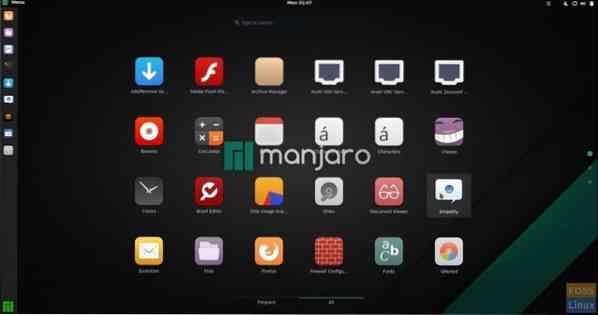
Manjaro Live USB flash meghajtó létrehozása Windows rendszerben
1. lépés: Töltse le a Manjaro Live ISO képeket a hivatalos weboldalról. Három íz közül lehet választani, beleértve a GNOME, a KDE és az XFCE kiadásokat. Például letöltöttem a GNOME képet fájlnévvel manjaro-gnome-17.1.2-stabil-x86_64.iso. A verziószám az Ön esetében eltérhet attól függően, hogy mikor töltötte le.
2. lépés: Töltse le az ISO-kép flashelésére használt Rufus segédprogramot az USB flash meghajtóra.
Töltse le a Rufust
3. lépés: Legalább 2 GB kapacitású USB flash meghajtóra van szüksége. Nem ajánlok legfeljebb 8 GB-ot, mert nem minden számítógép képes 8 GB-nál nagyobb USB-meghajtókon indítani. Vegye figyelembe, hogy a flash meghajtót a Live USB meghajtó létrehozása során formázzák.
4. lépés: Kattintson a jobb gombbal a letöltött Rufus programra, majd kattintson a „Futtatás rendszergazdaként."
5. lépés: Állítsa be a Rufus beállításait az alábbiak szerint.
# 1 Válassza ki a Flash meghajtót
# 2 Válassza ki a partíciós sémát „MBR partíciós sémaként a BIOS vagy az UEFI számára.”
# 3 Kattintson az ISO kép ikonra, és válassza ki a letöltött ISO fájlt. Esetemben a manjaro-gnome-17.1.2-stabil-x86_64.iso fájl. A fájlnév a Rufus felhasználói felület alsó állapotsorán jelenik meg.
# 4 Végül kattintson a „Start” gombra."
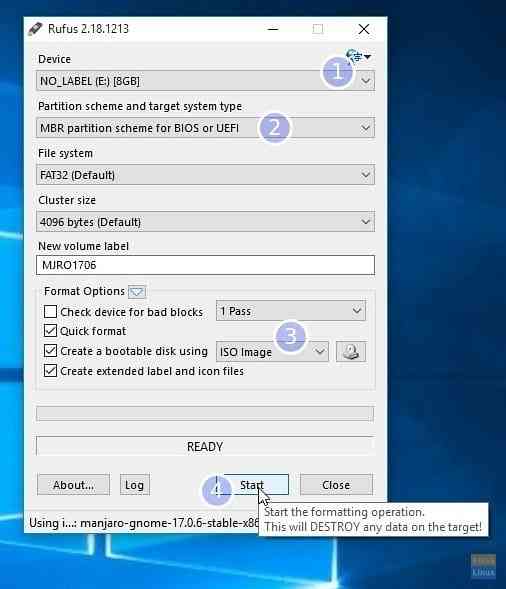
6. LÉPÉS: A következő párbeszédpanel megjelenésekor tartsa meg az ISO kép módot az íráshoz. Kattintson az OK gombra.
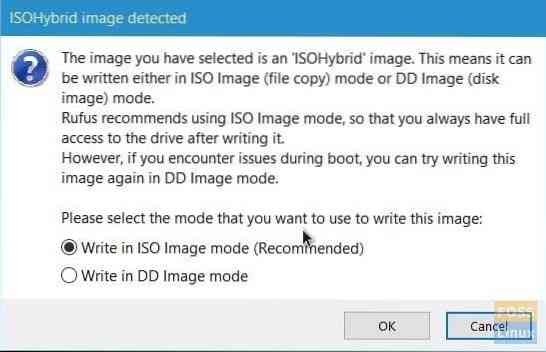
7. LÉPÉS: Várjon, amíg a Rufus beírja az adatokat az USB flash meghajtóra.
Ez az. A Manjaro Live USB-meghajtónak készen kell lennie. Csatlakoztathatja a számítógépéhez, és indíthatja, és tesztelheti a Manjarót. Ugyanez a flash meghajtó Manjaro telepítési adathordozóként is szolgál, arra az esetre, ha úgy döntött, hogy telepíti.
 Phenquestions
Phenquestions



